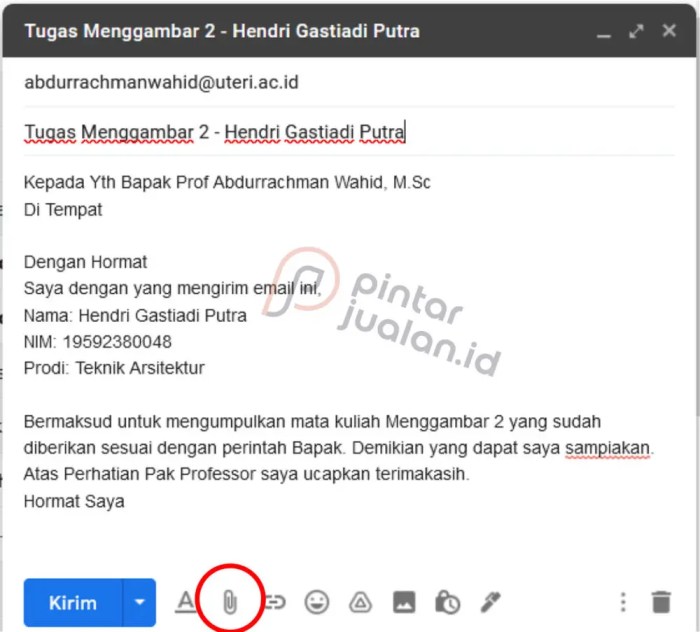
Cara mengirim tugas lewat email di hp – Dalam era digital saat ini, mengirim tugas lewat email di HP menjadi hal yang lumrah bagi pelajar. Dengan panduan ini, Anda akan menguasai langkah-langkah sederhana, tips efektif, dan alternatif yang tersedia untuk mengirimkan tugas dengan lancar dan profesional.
Dengan mengikuti langkah-langkah yang diuraikan, Anda dapat melampirkan file, mengoptimalkan email, dan memastikan tugas Anda sampai ke tujuan dengan aman. Panduan ini juga akan membahas cara mengatasi masalah umum dan memberikan tips untuk meningkatkan kualitas tugas yang Anda kirim.
Langkah-Langkah Mengirim Tugas Lewat Email di HP
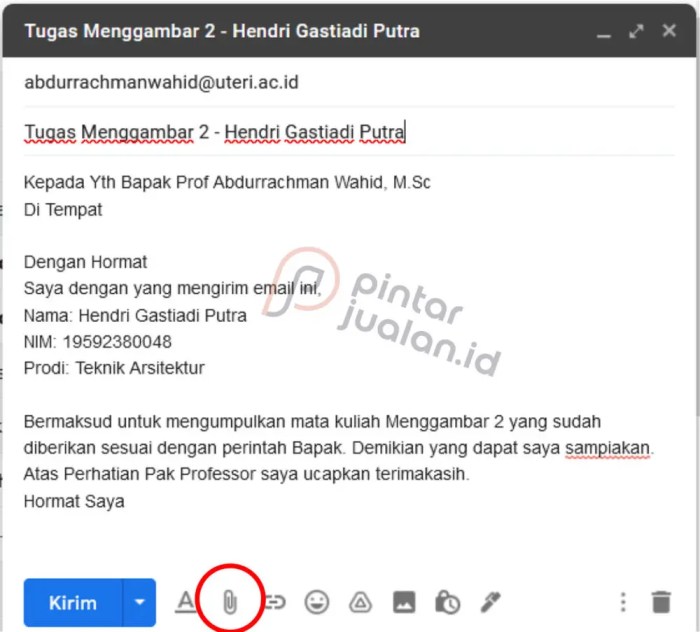
Mengirim tugas lewat email di HP itu gampang banget. Ikuti aja langkah-langkah di bawah ini, dijamin beres deh.
Untuk mengirim tugas lewat email di HP, pastikan file sudah disiapkan. Jika ada barcode yang perlu dipindai, kamu bisa scan barcode di HP Oppo dengan mudah. Caranya, buka aplikasi kamera dan arahkan ke barcode. Setelah barcode terbaca, kamu bisa menyalin hasilnya dan memasukkannya ke dalam email.
Lanjutkan dengan melampirkan file tugas dan mengirimkannya.
Membuka Aplikasi Email
Buka aplikasi email yang kamu pakai di HP, misalnya Gmail atau Outlook.
Menulis Email Baru
Klik tombol “Tulis Email” atau “Compose”.
Mengisi Alamat Penerima
Di kolom “Kepada”, masukkan alamat email penerima tugas, biasanya dosen atau guru.
Setelah tugas selesai dibuat di HP, sekarang saatnya mengirimkannya lewat email. Buka aplikasi email dan klik ikon “Tulis”. Masukkan alamat email penerima dan subjek email. Jangan lupa lampirkan file tugas dengan mengklik ikon “Lampirkan”. Nah, sambil menunggu email terkirim, kamu bisa mengecek apakah rekening BRI kamu masih aktif atau tidak lewat HP.
Caranya mudah, tinggal klik di sini . Setelah itu, kembali ke aplikasi email dan klik tombol “Kirim”. Tugasmu sudah terkirim!
Menambahkan Subjek Email
Pada kolom “Subjek”, tulis judul tugas yang kamu kirim. Ini penting biar penerima langsung tahu isi email.
Menulis Isi Email
Di kolom “Isi Email”, tulis pesan singkat yang menjelaskan bahwa kamu melampirkan tugas. Jangan lupa ucapkan salam pembuka dan penutup.
Melampirkan File Tugas
Klik tombol “Lampirkan” atau “Attach” dan pilih file tugas yang mau dikirim. Pastikan file dalam format yang sesuai, misalnya .doc, .docx, atau .pdf.
Memeriksa Email
Sebelum mengirim email, periksa lagi alamat penerima, subjek, isi email, dan file lampiran sudah benar.
Mengirim Email
Kalau sudah yakin semuanya benar, klik tombol “Kirim” atau “Send”.
Tips untuk Mengirim Tugas Lewat Email Secara Efektif

Untuk memastikan tugas Anda diterima dan dievaluasi dengan benar, penting untuk mengirimkannya melalui email secara efektif. Berikut adalah beberapa praktik terbaik yang perlu diperhatikan:
Subjek yang Jelas
Gunakan subjek yang ringkas dan informatif yang dengan jelas menyatakan isi email Anda, seperti “Tugas [Nama Tugas] dari [Nama Anda].”
Email Profesional
Tulis email yang profesional dengan salam pembuka dan penutup yang sesuai. Nyatakan tujuan Anda dengan jelas dan berikan informasi yang relevan, seperti nomor tugas atau nama kursus.
Lampiran File Besar
Jika tugas Anda melibatkan file besar, seperti video atau presentasi, pertimbangkan untuk mengompresnya sebelum melampirkannya. Anda dapat menggunakan alat kompresi online atau perangkat lunak untuk mengurangi ukuran file tanpa kehilangan kualitas.
Kalau kamu kesulitan mengirim tugas lewat email di HP, pastikan dulu koneksi internetmu lancar. Nah, kalau HP-mu kebetulan terkunci pola dan kamu lupa polanya, jangan panik! Ada cara membuka pola HP Oppo orang lain yang bisa kamu coba. Setelah HP berhasil dibuka, jangan lupa langsung kirim tugasmu ya, biar nggak kena pinalti keterlambatan.
Periksa Ulang
Sebelum mengirim tugas, luangkan waktu untuk memeriksa ulang apakah semua file yang diperlukan sudah terlampir dan apakah email Anda sudah ditulis dengan benar. Pastikan juga untuk meninjau instruksi tugas dengan cermat untuk memastikan bahwa Anda telah memenuhi semua persyaratan.
Cara Mengatasi Masalah Saat Mengirim Tugas Lewat Email

Mengirim tugas lewat email memang mudah, tetapi terkadang bisa menemui kendala. Berikut beberapa masalah umum dan cara mengatasinya:
Lampiran Tidak Dapat Dikirim
Masalah:File lampiran terlalu besar atau format file tidak didukung.
Solusi:
- Kompres file atau gunakan layanan penyimpanan cloud untuk mengirim file besar.
- Periksa format file yang diterima oleh penerima email.
Email Tertunda
Masalah:Email tidak terkirim atau tertunda di kotak keluar.
Kirim tugas lewat email di hp mudah banget. Tinggal buka aplikasi email, ketik alamat tujuan, isi subjek, dan lampirkan file tugas. Tapi, kalau hp kamu lagi ngadat, jangan panik! Kamu bisa coba cara reset hp oppo yang gampang banget. Setelah hp kamu kembali normal, lanjutkan deh kirim tugas lewat email.
Jangan lupa cek dulu emailnya sudah terkirim atau belum ya.
Solusi:
- Periksa koneksi internet Anda.
- Pastikan alamat email penerima sudah benar.
- Tutup dan buka kembali aplikasi email.
Pesan Kesalahan Saat Mengirim
Masalah:Muncul pesan kesalahan saat mengirim email.
Solusi:
- Salin pesan kesalahan dan hubungi penyedia layanan email Anda untuk bantuan.
- Coba kirim email lagi setelah beberapa saat.
Tips Mencegah Masalah
Untuk mencegah masalah saat mengirim tugas lewat email, ikuti tips berikut:
- Kirim email uji ke diri sendiri untuk memastikan email dapat terkirim dengan benar.
- Gunakan format file yang umum dan ukuran file yang wajar.
- Periksa koneksi internet Anda sebelum mengirim email.
- Beri waktu yang cukup untuk email terkirim, terutama jika file lampirannya besar.
Cara Mengoptimalkan Pengiriman Tugas Lewat Email untuk Penilaian: Cara Mengirim Tugas Lewat Email Di Hp
Mengoptimalkan pengiriman tugas melalui email dapat meningkatkan kualitas tugas dan kesan yang baik pada pengajar. Berikut adalah beberapa tips untuk mengoptimalkan pengiriman tugas Anda:
Format Tugas
Gunakan format yang jelas dan terorganisir. Buatlah judul yang deskriptif dan gunakan subjudul untuk memisahkan bagian-bagian tugas.
Tata Bahasa dan Ejaan
Periksa ejaan dan tata bahasa dengan cermat. Kesalahan tata bahasa dan ejaan dapat mengurangi nilai tugas Anda.
Kutipan yang Benar
Jika Anda menggunakan sumber dari luar, pastikan untuk mengutipnya dengan benar. Ini menunjukkan integritas akademik Anda dan menghindari plagiarisme.
Lampiran
Jika tugas Anda memerlukan lampiran, pastikan file tersebut diberi nama dengan jelas dan mudah diidentifikasi. Gunakan format file yang kompatibel dengan perangkat lunak pengajar Anda.
Setelah tugasmu selesai dikerjakan, saatnya mengirimkannya melalui email di ponselmu. Namun, kalau hp-mu kebetulan terkena air, jangan panik. Kamu bisa mencoba cara memperbaiki hp yang terkena air yang banyak tersebar di internet. Setelah hp-mu kembali normal, jangan lupa untuk melanjutkan pengiriman tugas lewat email agar tidak terlewat tenggat waktu.
Pemeriksaan Akhir, Cara mengirim tugas lewat email di hp
Sebelum mengirim tugas, luangkan waktu untuk memeriksanya dengan cermat. Pastikan Anda telah menyertakan semua yang diperlukan dan tidak ada kesalahan.
Ringkasan Akhir
Dengan menerapkan panduan ini, Anda dapat meningkatkan efisiensi dalam mengirim tugas lewat email, menghemat waktu, dan memastikan bahwa tugas Anda selalu siap untuk dinilai. Ingatlah untuk selalu memeriksa ulang tugas sebelum mengirim, menggunakan bahasa yang profesional, dan mengoptimalkan format untuk penilaian yang optimal.
FAQ dan Panduan
Berapa ukuran file maksimal yang bisa dilampirkan?
Ukuran file bervariasi tergantung pada penyedia email. Biasanya, Gmail memungkinkan lampiran hingga 25 MB, sementara Outlook memiliki batas 35 MB.
Bagaimana cara mengompres file besar?
Anda dapat menggunakan alat kompresi online atau aplikasi pihak ketiga untuk memperkecil ukuran file tanpa kehilangan kualitas yang signifikan.
Apa yang harus dilakukan jika lampiran tidak terkirim?
Periksa ukuran file, pastikan Anda memiliki koneksi internet yang stabil, dan coba gunakan format file yang berbeda atau kompres file tersebut.
